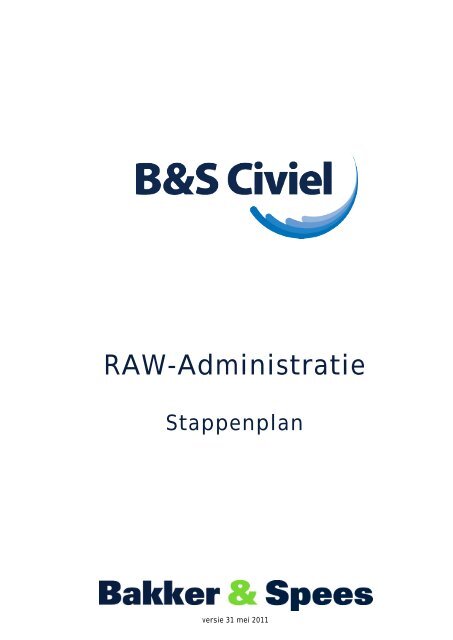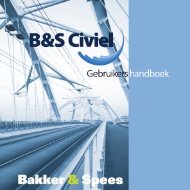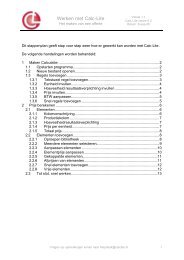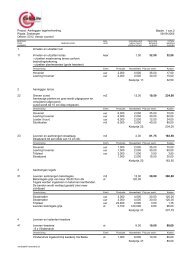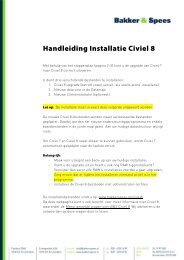Stappenplan Civiel RAW-Administratie - Bakker & Spees
Stappenplan Civiel RAW-Administratie - Bakker & Spees
Stappenplan Civiel RAW-Administratie - Bakker & Spees
Create successful ePaper yourself
Turn your PDF publications into a flip-book with our unique Google optimized e-Paper software.
<strong>RAW</strong>-<strong>Administratie</strong><br />
<strong>Stappenplan</strong><br />
versie 31 mei 2011
I n h oudsopgave<br />
1 O p e n e n v a n e e n b e s t a n d 3<br />
2 I n s c h r i j f p r i j z e n 3<br />
3 E i g e n s c h a p p e n v a n d e a d m i n i s t r a t i e 5<br />
4 B e e l d v e r a n d e r t 6<br />
5 E e n w e e k s e l e c t e r e n 7<br />
6 I n v o e r e n v a n v e r w e r k t e h o e v e e l h e d e n 7<br />
7 E e n v o l g e n d e w e e k k i e z e n 9<br />
8 A f d r u k k e n w e e k r a p p o r t 9<br />
9 A f d r u k k e n t e r m i j n 1 1<br />
<strong>Stappenplan</strong> B&S <strong>Civiel</strong> <strong>RAW</strong>-<strong>Administratie</strong> blad 2 van 13
1 Openen van een bestand<br />
Als het programma opgestart is, opent u het bestand waarop de <strong>RAW</strong>-<strong>Administratie</strong> gevoerd moet<br />
gaan worden.<br />
Selecteer het bestand (dit is ook van toepassing als u een *.rsu of *.zsu gaat gebruiken) en selecteer<br />
[Openen].<br />
2 I n schrijfprijzen<br />
Als het bestand is geopend, controleert u de inschrijfprijzen (bewaar het bestand eventueel).<br />
Dit kan snel door de aanneemsom te controleren in de knoppenbalk of u kunt het gedetailleerder<br />
doen door de inschrijfprijzen te controleren met [Beeld] [Inschrijfprijzen]. U kunt hier eventueel de<br />
prijzen aanpassen indien ze onjuist zijn of niet ingevuld.<br />
<strong>Stappenplan</strong> B&S <strong>Civiel</strong> <strong>RAW</strong>-<strong>Administratie</strong> blad 3 van 13
<strong>Stappenplan</strong> B&S <strong>Civiel</strong> <strong>RAW</strong>-<strong>Administratie</strong> blad 4 van 13
3 Eigenschappen van de administratie<br />
Open de eigenschappen van de administratie door te kiezen voor [Bestand] [Eigenschappen].<br />
U kunt ook het icoon uit de knoppenbalk gebruiken.<br />
Kies voor het tweede tabblad [Instellingen] om de instellingen in te vullen.<br />
Kies voor het eerste tabblad [Algemeen] om daar algemene zaken in te vullen.<br />
Drie aandachtspunten op dit tabblad zijn essentieel:<br />
1. Is de aanneemsom correct?<br />
2. Is de startdatum van het werk correct (vul deze in, dd-mm-jj);<br />
3. Pas de versie aan en zet deze van voorlopig op definitief.<br />
<strong>Stappenplan</strong> B&S <strong>Civiel</strong> <strong>RAW</strong>-<strong>Administratie</strong> blad 5 van 13
4 Beeld verandert<br />
Als de administratie definitief is gemaakt, verandert het beeld.<br />
Let hierbij op de gele invulkolom. Op de statusbalk verschijnt nu: <strong>Administratie</strong> is definitief | Nog<br />
geen week geopend.<br />
<strong>Stappenplan</strong> B&S <strong>Civiel</strong> <strong>RAW</strong>-<strong>Administratie</strong> blad 6 van 13
5 Een week selecteren<br />
Kies voor [Beeld] [Weekrapport] of gebruik het icoon uit de knoppenbalk:<br />
Kies de juiste week en vul eventueel de tabbladen in.<br />
6 Invoeren van verwerkte hoeveelheden<br />
Het beeld is veranderd in een weekrapport waarin verwerkte hoeveelheden kunnen worden ingevuld.<br />
Let bij het invullen goed op welke week er gekozen is. Dat is in de statusbalk af te lezen.<br />
<strong>Stappenplan</strong> B&S <strong>Civiel</strong> <strong>RAW</strong>-<strong>Administratie</strong> blad 7 van 13
In de gele kolom kunnen de verwerkte hoeveelheden worden opgevoerd. In de kolom erachter kan dit<br />
ook procentueel.<br />
<strong>Stappenplan</strong> B&S <strong>Civiel</strong> <strong>RAW</strong>-<strong>Administratie</strong> blad 8 van 13
7 Een volgende week kiezen<br />
Een volgende week kiest u eenvoudig door opnieuw te kiezen voor [Beeld] [Weekrapport] of gebruik<br />
het icoon uit de knoppenbalk.<br />
Zo kunt u ook met terugwerkende kracht weekrapporten invullen.<br />
Weken hoeven niet apart bewaard te worden. Bij het opslaan van het bestand worden automatisch<br />
alle weekrapporten en eventuele termijnstaten bewaard.<br />
U kunt de pijltjes in de knoppenbalk gebruiken om door de ingevulde weken te bladeren.<br />
8 Afdrukken weekrapport<br />
Kies uit het menu [Bestand] [Afdrukvoorbeeld] [Weekrapport].<br />
<strong>Stappenplan</strong> B&S <strong>Civiel</strong> <strong>RAW</strong>-<strong>Administratie</strong> blad 9 van 13
Pas<br />
de afdrukinstellingen aan en vraag daarna het voorbeeld op.<br />
Gekozen afdrukinstellingen worden de volgende keer bij het opnieuw afdrukken herhaald.<br />
<strong>Stappenplan</strong> B&S <strong>Civiel</strong> <strong>RAW</strong>-<strong>Administratie</strong> blad 10 van 13
Afdrukken termijn<br />
9<br />
Kies voor [Bestand] [Afdrukvoorbeeld] [Termijnstaat].<br />
Stel bij de afdrukinstellingen de juiste afdruk samen.<br />
<strong>Stappenplan</strong> B&S <strong>Civiel</strong> <strong>RAW</strong>-<strong>Administratie</strong> blad 11 van 13
We kunnen nu eventueel de termijn verlengen of verkorten door de t/m datum aan te passen.<br />
Vraag het afdrukvoorbeeld op door op [Afdrukken] te klikken.<br />
Indien er nu daadwerkelijk afgedrukt wordt, dan zal het programma vragen of de termijnstaat vastgelegd<br />
moet worden.<br />
<strong>Stappenplan</strong> B&S <strong>Civiel</strong> <strong>RAW</strong>-<strong>Administratie</strong> blad 12 van 13
[Ja]: De termijnstaat wordt vastgelegd en de weken worden geblokkeerd. Op de afdruk staat alleen<br />
Termijnstaat 1.<br />
[Nee]: De termijnstaat wordt Concept geprint en er wordt niets vastgelegd. Op de afdruk staat dan<br />
ook Termijnstaat 1 (CONCEPT).<br />
De printbeveiliging van de termijnen kan eenvoudig worden verwijderd in [Bestand] [Eigenschappen]<br />
[Termijnen].<br />
Er worden geen gegevens uit de weekrapporten verwijderd. Als er een termijn wordt verwijderd, zal<br />
het programma bij het printen opnieuw vragen of de termijn vastgelegd moet worden of niet.<br />
<strong>Stappenplan</strong> B&S <strong>Civiel</strong> <strong>RAW</strong>-<strong>Administratie</strong> blad 13 van 13